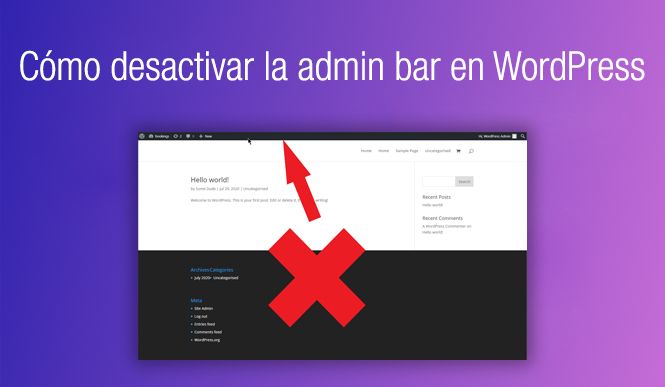Cómo podemos desactivar la admin bar en nuestro WordPress
Esta semana veremos cómo desactivar la admin bar de nuestra web, y para ello utilizaremos un código muy sencillo.
Seguramente sepas que hay ciertas páginas web, en las que te puedes dar de alta, para recibir contenidos que no están expuestos al público en general.
Pues bien, lo lógico en este tipo de webs que, una vez que has iniciado sesión, el sistema te redirija a una página concreta, ya sea la página de bienvenida o cualquier otra. Es decir, no deberías ser redirigido a la página de tu perfil dentro del sistema.
Pues bien, hay ocasiones en las que accedes esa la página concreta, pero «se cuela» en la parte superior lo que se denomina la admin bar. Es decir, esa barrita negra en la parte superior, que tiene información acerca del sistema y de tu perfil particular. Lo ideal es que esta barra no esté visible, y así no distraer del contenido de la web al usuario registrado.
Código que vamos a utilizar
Para llevar esto a cabo, utilizaremos un código bastante sencillo. Es el siguiente:

Este contenido es exclusivo para los usuarios de pago de la web.
Si ya lo eres accede a tu cuenta, y si aún no te has suscrito, regístrate desde aquí.
¡Nos vemos dentro!
Como puedes ver, el código que hemos utilizado es muy sencillo, tan solo añadimos el filtro show_admin_bar y le damos un valor de false, es decir, que no la muestre.
¡Y ya está, así de sencillo!.
¿Esperabas algo más complejo y elaborado?, pues lo siento mucho, esta semana no será así 🙂
Dónde hay que colocar este código
Ya sabes que tenemos varias opciones para colocar códigos en nuestro WordPress:
- En tu plugin de funciones. Si tienes un plugin creado por ti para meter dentro las funciones que más utilizas en tu WordPress.
- En el archivo functions.php de tu tema activo. Cosa que no te recomiendo a no ser que tengas un child theme y coloques este código en el functions.php de tu child theme.
- En un plugin creado al efecto para insertar código en tu sistema. Este es el método que te aconsejo, y personalmente, el que yo utilizo. En mi caso utilizo el plugin Code Snippets.
Este artículo ha sido visitado: 14 veces
Obtén acceso a los secretos mejor guardados de WordPress con solo un clic
Suscríbete a la newsletter y recibe en tu correo electrónico 10 snippets de código exclusivos que nunca se han publicado en nuestra membresía y que nunca se publicarán.
Obtén la ventaja definitiva en WordPress y conviértete en un experto.

10 códigos para WordPress, Divi y WooCommerce, que nunca han sido publicados aquí, ni se publicarán
Deja que WordPress trabaje por ti, utiliza código.